Ongelma mustan näytön ongelman vianmäärityksessä on, että näyttö on musta. Vaikka ongelma voi johtua useista ongelmista, jos käynnistät tietokoneen ja näet valmistajan logon, näyttö pimenee, kun Windows 10 alkaa käynnistyä, musta näyttö on todennäköisesti ohjelmisto-, ei laitteisto-ongelma. Se on erittäin hyvä asia, ja selitämme, kuinka se korjataan tässä artikkelissa. Joten hengitä muutama syvään, niin korjataan ongelmasi.
Ratkaisu 1: Palauta/vaihda näytönohjain vikasietotilassa
Kokemukseni mukaan mustan näytön tai muun näyttöongelman syy liittyy usein viallisiin tai vääriin ohjaimiin. Ajuriongelmien korjaaminen voi kuitenkin olla hieman vaikeaa, jos näyttö on musta. Yksi tapa kiertää tämä on käynnistää tietokone palautustilassa ja käynnistää tietokone vikasietotilassa . Sieltä voit aloittaa korjauksen. Tehdään tämä vaihe vaiheelta:
- Siirry palautustilaan keskeyttämällä normaali käynnistys sammuttamalla kone juuri kun näet Windows-logon. Toista tämä kolme kertaa peräkkäin, neljännen kerran, niin näet palautustilan. Napsauta Näytä korjauksen lisäasetukset -painiketta.
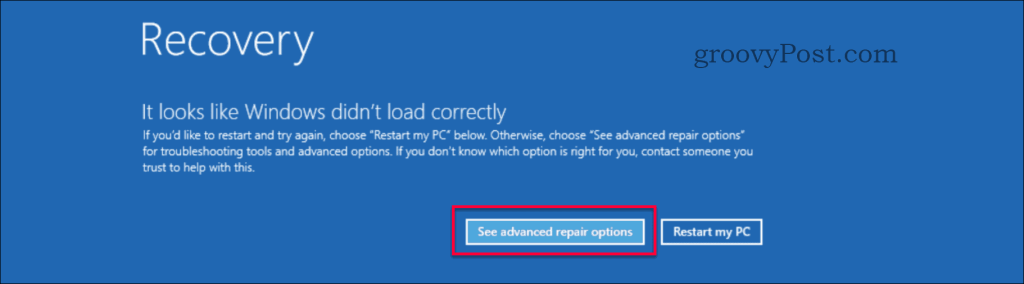
- Tässä valitse Vianmääritys "Valitse vaihtoehto" -sivulta.
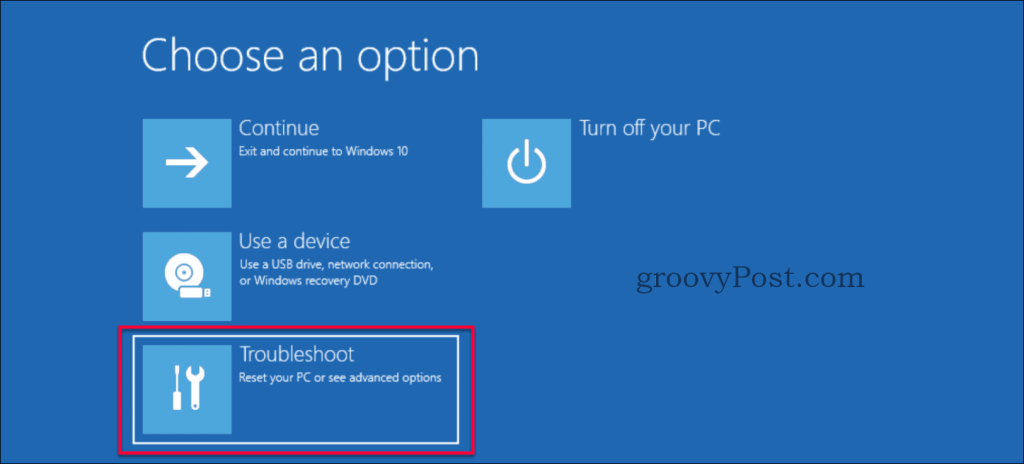
- Muista valita Lisäasetukset Vianetsintä-sivulta.

- Valitse Käynnistysasetukset "Lisäasetukset" -sivulta.
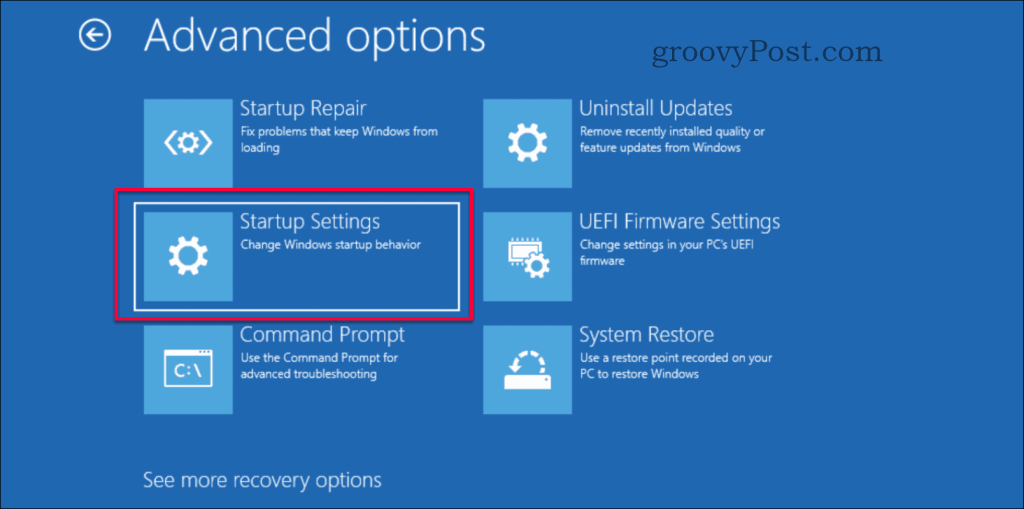
- Napsauta Käynnistä uudelleen -painiketta.
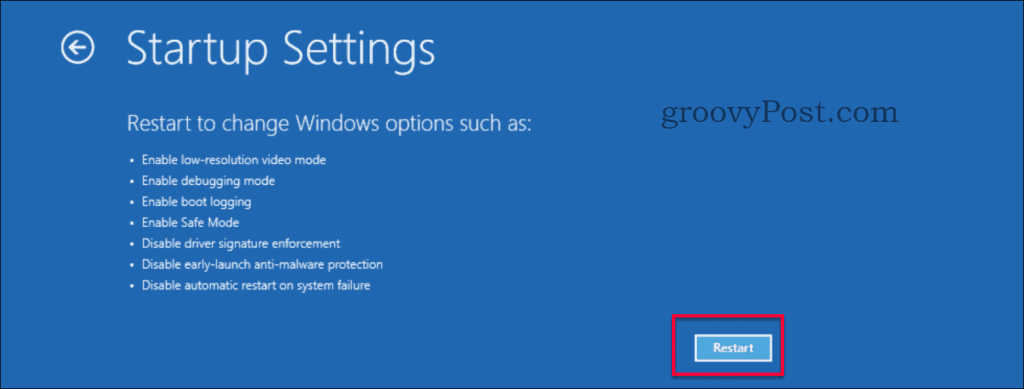
- Uudelleenkäynnistys tapahtuu nopeasti ja näyttää uuden valikon, paina joko näppäimistön numeronäppäintä 4 tai F4 .
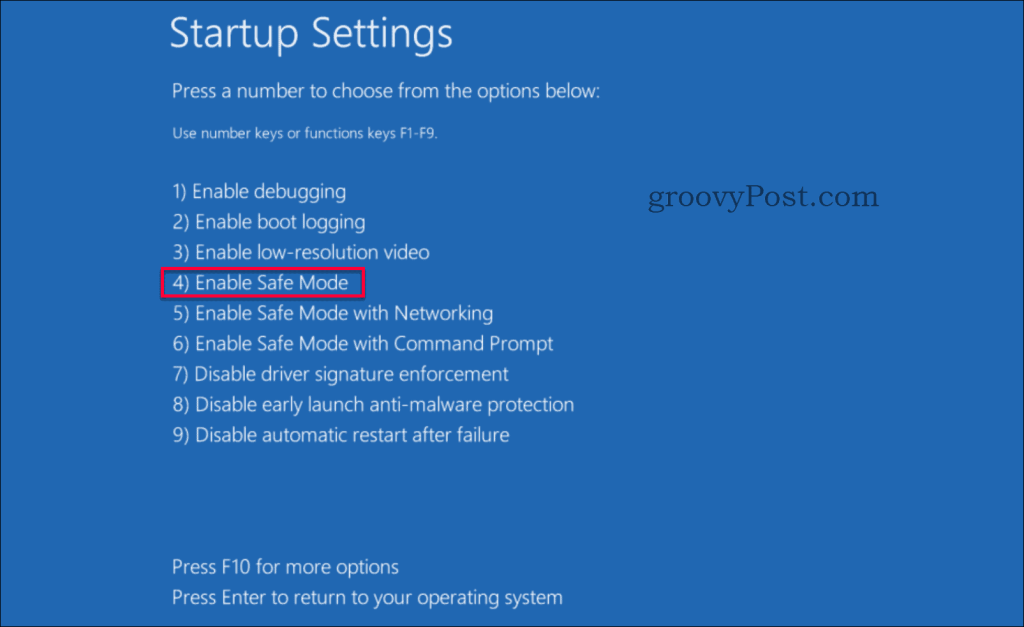
- Koneesi käynnistyy nyt uudelleen vikasietotilaan, joka näkyy taustakuvassa. Vikasietotila on kirjoitettu jokaiseen kulmaan ja koontinumero näytön yläreunassa ja keskimmäisessä ruudussa.
- Käynnistä Laitehallinta joko painamalla Windows-painiketta + x tai napsauttamalla aloituspainiketta hiiren kakkospainikkeella ja valitsemalla sitten Laitehallinta .
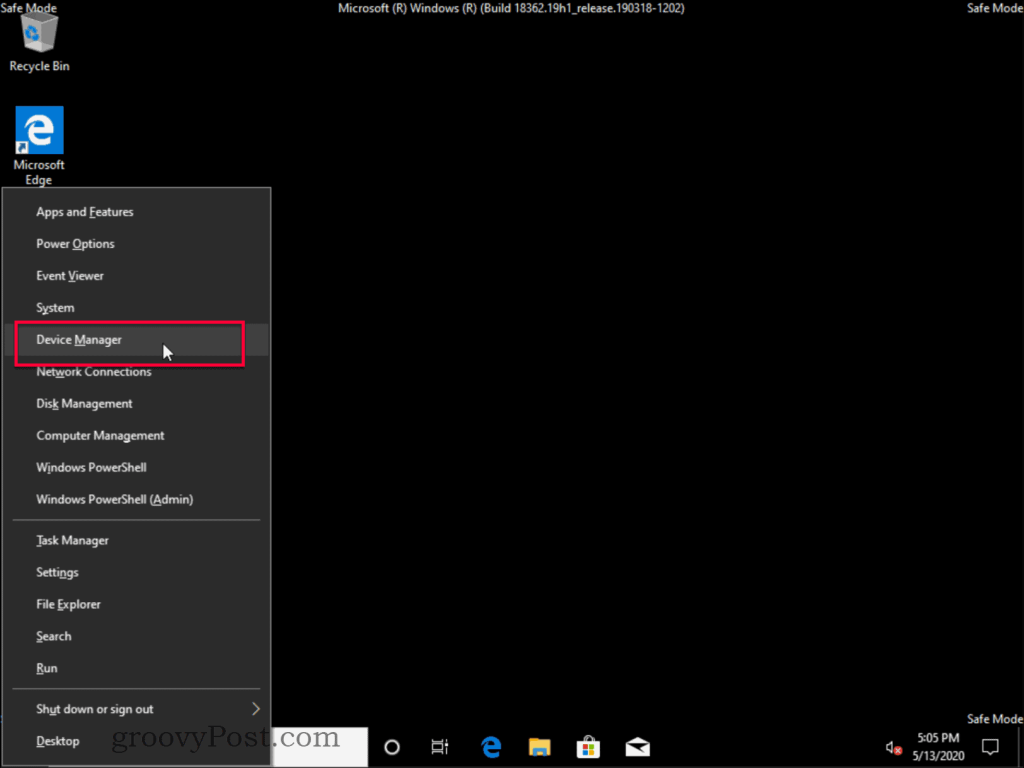
- Etsi Laitehallinnasta osio Näyttösovittimet ja laajenna se ja kaksoisnapsauta näyttösovittimen nimeä tai napsauta ominaisuuksia hiiren kakkospainikkeella. Laitteiston nimi on konekohtainen. Nimi eroaa todennäköisesti alla olevasta kuvasta.
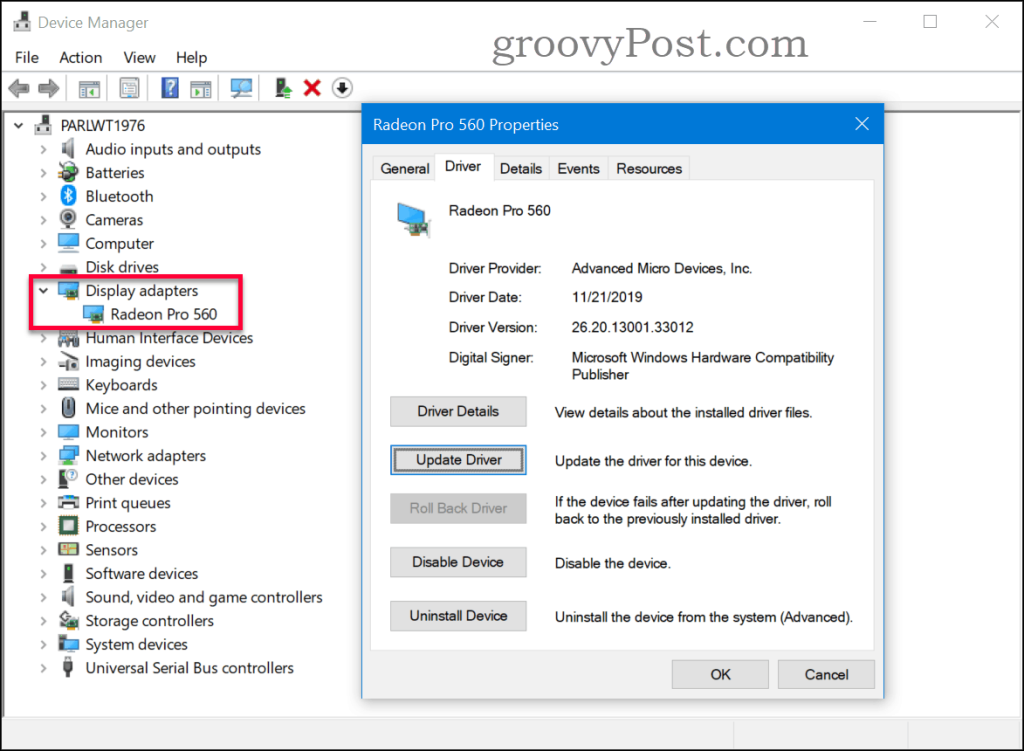
- Jos tiedät oikean ohjaimen, napsauta Päivitä ohjain -painiketta ja selaa oikea ohjain. Jos edellinen ohjain toimi, voit kokeilla Palauta ohjain -painiketta palauttaaksesi viimeksi toimivan ohjaimen (jos se on harmaana, se tarkoittaa, että aiempia ohjaimia ei ollut). Ei ole "ladattua ohjainta" tai vaihtoehtoa peruuttaa, napsauta Poista laite -painiketta ja poista ohjain. Järjestelmä asentaa sen uudelleen käyttämällä oletusohjainta.
- Käynnistä kone uudelleen ja toivottavasti ongelmasi on korjattu, jos et jatka seuraavaan alla olevaan ratkaisuun.
Ratkaisu 2: Ota Matala resoluutio käyttöön
Joskus sinulla voi olla oikea ajuri, mutta resoluutio on asetettu arvoon, jota ei tueta, mikä aiheuttaa näytön mustan näytön. Sinun tarvitsee vain muuttaa näytön resoluutio pienemmäksi tuetuksi asetukseksi. Tämä voidaan tehdä noudattamalla näitä ohjeita.
- Päästäksesi palautustilaan, keskeytä normaali käynnistysprosessi sammuttamalla kone juuri kun näet Windows-logon. Toista tämä kolme kertaa peräkkäin, neljännen kerran, niin näet palautustilan. Napsauta Näytä korjauksen lisäasetukset -painiketta.
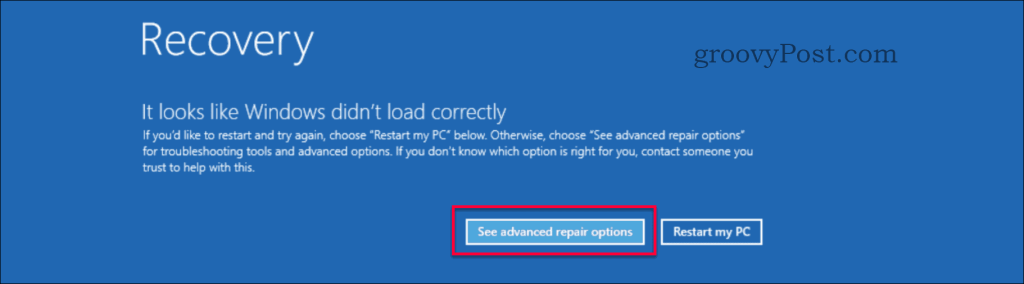
- Tässä valitse Vianmääritys "Valitse vaihtoehto" -sivulta.
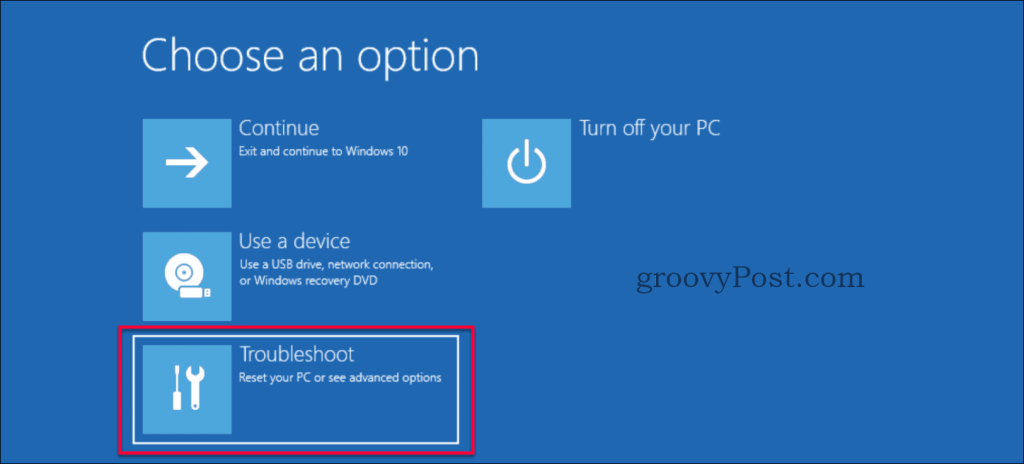
- Muista valita Lisäasetukset Vianetsintä-sivulta.

- Valitse Käynnistysasetukset "Lisäasetukset" -sivulta.
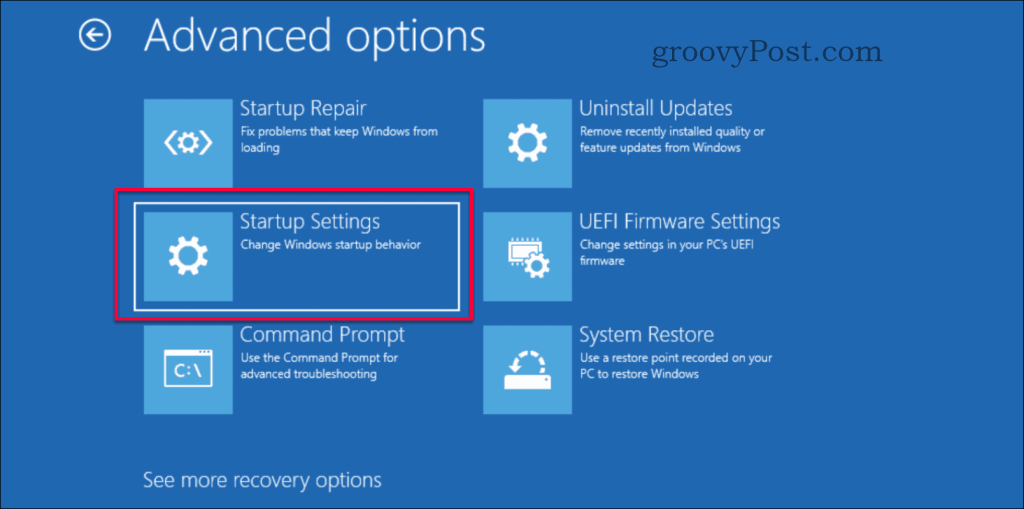
- Napsauta Käynnistä uudelleen -painiketta.
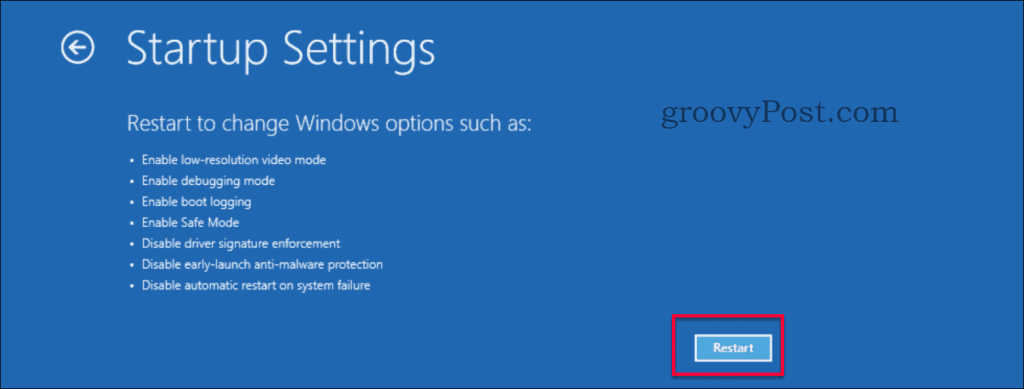
- Uudelleenkäynnistys tapahtuu nopeasti ja se näyttää uuden valikon. Paina näppäimistön joko 3- tai F3- painiketta.

- Kone käynnistyy uudelleen matalaresoluutioiseen videotilaan. Toivottavasti ongelmasi on korjattu, jos et jatka seuraavaan alla olevaan ratkaisuun.
Ratkaisu 3: Käynnistyskorjaus
Jos olet kokeillut kahta edellistä ratkaisua, mutta et siltikään onnistu, meillä on sinulle toinen. Viimeisenä keinona kokeilemme käynnistyskorjausta. Pääset käynnistyskorjausominaisuuteen kahdella eri tavalla.
- Vaihtoehto 1 – Suorita toiminnot 1–3 kohdassa Ratkaisu #1 siirtyäksesi kohtaan Järjestelmän palautus > Lisäasetukset ja jatka sitten alla vaiheesta kuusi .
- Vaihtoehto 2 – Luo asennusmedia (tai jos käytät edelleen DVD-käynnistystä) ja jatka sitten vaiheesta yksi alla.
- Käynnistä asennuslevyltä (USB tai DVD).
- Valitse Windowsin asennusohjelmassa kieli, aika- ja valuuttamuoto sekä näppäimistöasettelu. Napsauta sitten Seuraava .
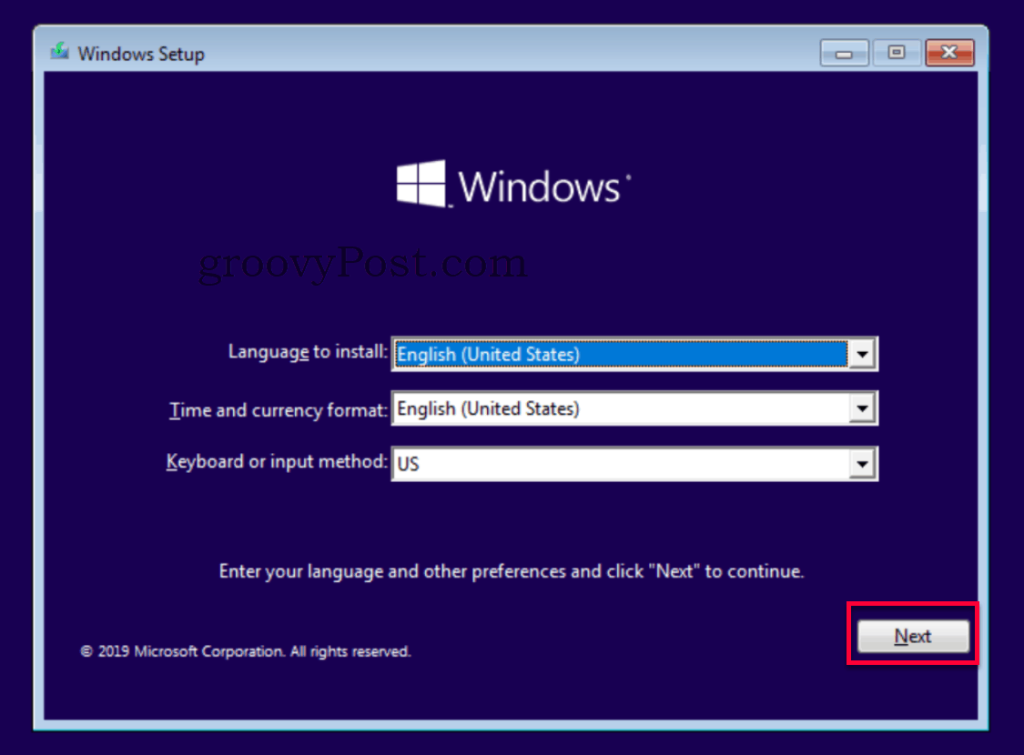
- Napsauta Korjaa tietokoneesi .
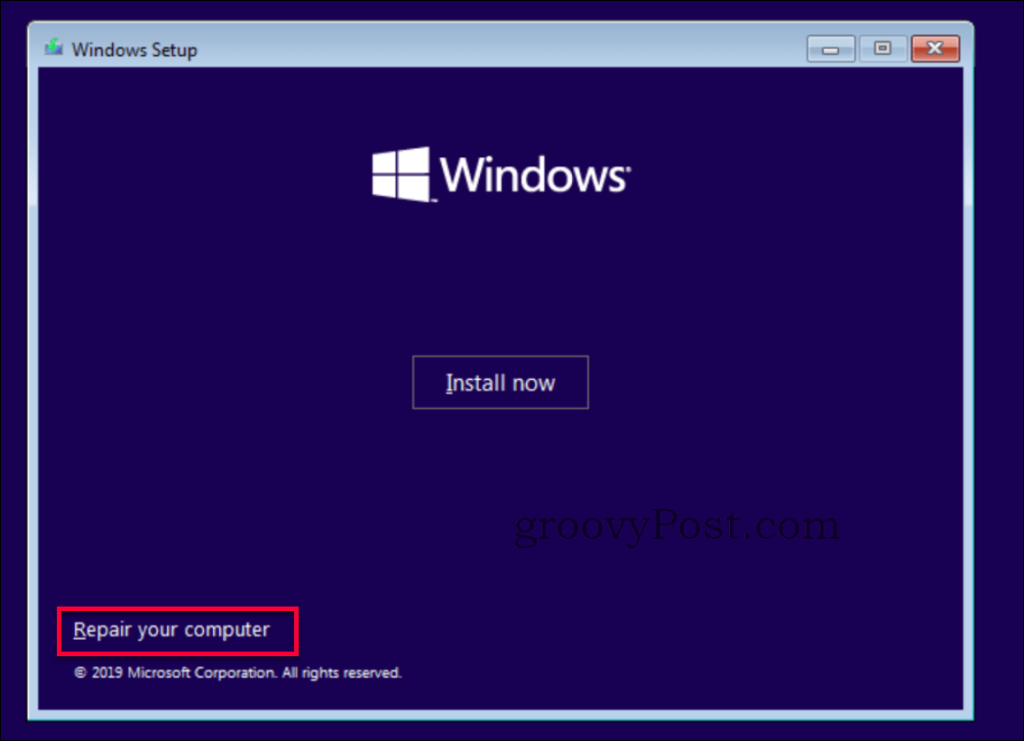
- Täällä valitse Vianmääritys "Valitse vaihtoehto" -sivulta.
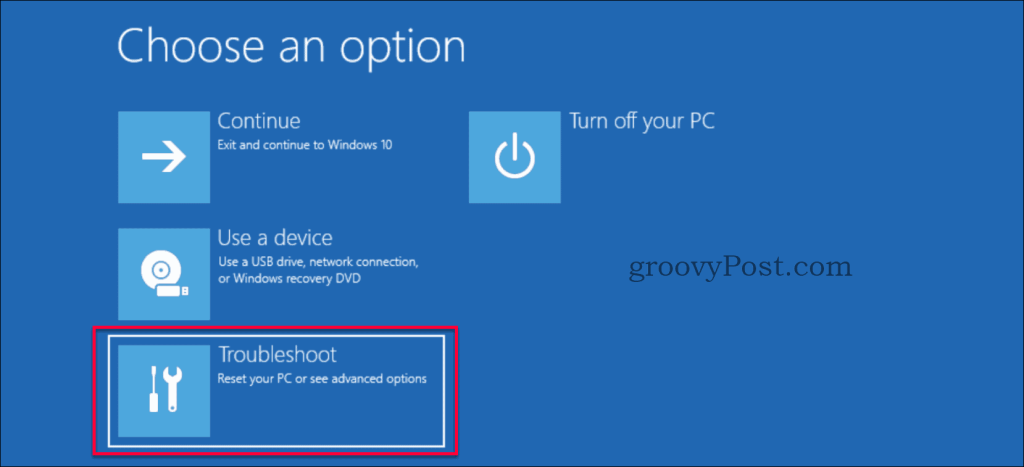
- Muista valita Lisäasetukset Vianetsintä-sivulta.

- Valitse "Lisäasetukset" -sivulta Käynnistyskorjaus .
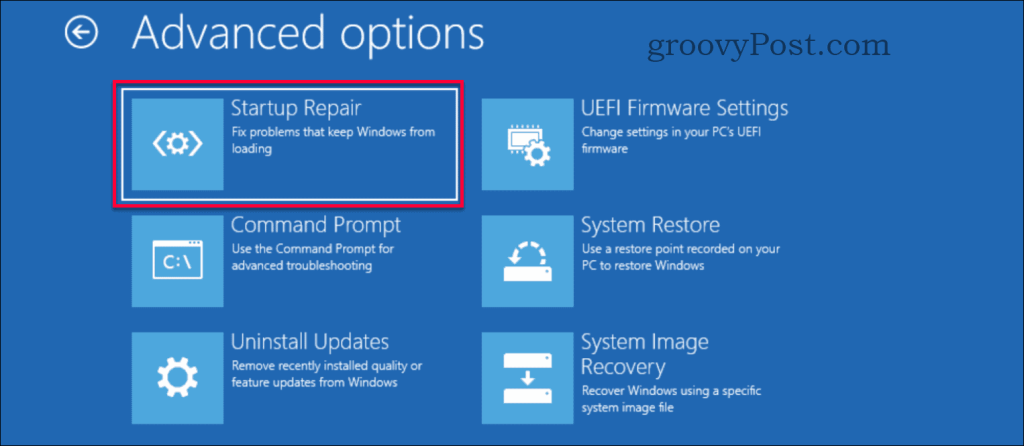
- Korjaus käynnistyy, ja korjauksen tulos näkyy muutaman minuutin kuluttua. Käynnistä tietokone uudelleen ja tarkista, onko mustan näytön ongelma ratkaistu.
Onko sinulla edelleen ongelmia?
Jos mikään näistä ratkaisuista ei ratkaissut ongelmaasi, se voi johtua jostain enemmän laitteistoon liittyvistä ongelmista. Tutustu muihin Luckytemplateihimme, jotka keskittyvät tämäntyyppisiin ongelmiin, jotka liittyvät mustan näytön ongelmien korjaamiseen Windows 10:ssä.
Johtopäätös
Windowsin musta näyttö, ellei se ole laitteisto-ongelma, johtuu useimmiten ohjaimista tai väärin määritetyistä tarkkuusasetuksista. Korjaus on usein melko yksinkertainen, jos tiedät minne mennä. Kuten aina, jos törmäät tähän ongelmaan ja tarvitset lisää apua, voit lähettää ongelmasi ilmaiselle Windows 10 -keskustelufoorumillemme .
![Xbox 360 -emulaattorit Windows PC:lle asennetaan vuonna 2022 – [10 PARHAAT POINTA] Xbox 360 -emulaattorit Windows PC:lle asennetaan vuonna 2022 – [10 PARHAAT POINTA]](https://img2.luckytemplates.com/resources1/images2/image-9170-0408151140240.png)
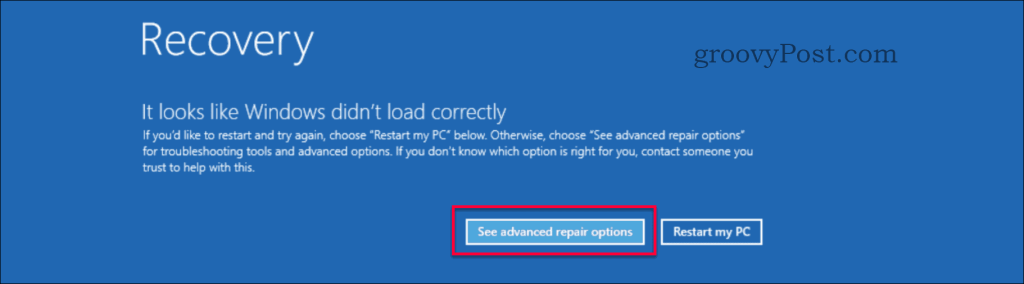
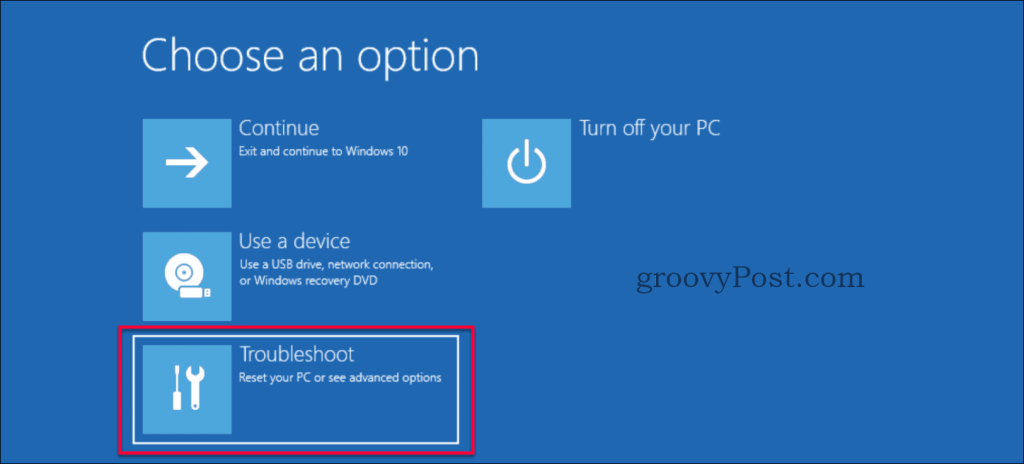

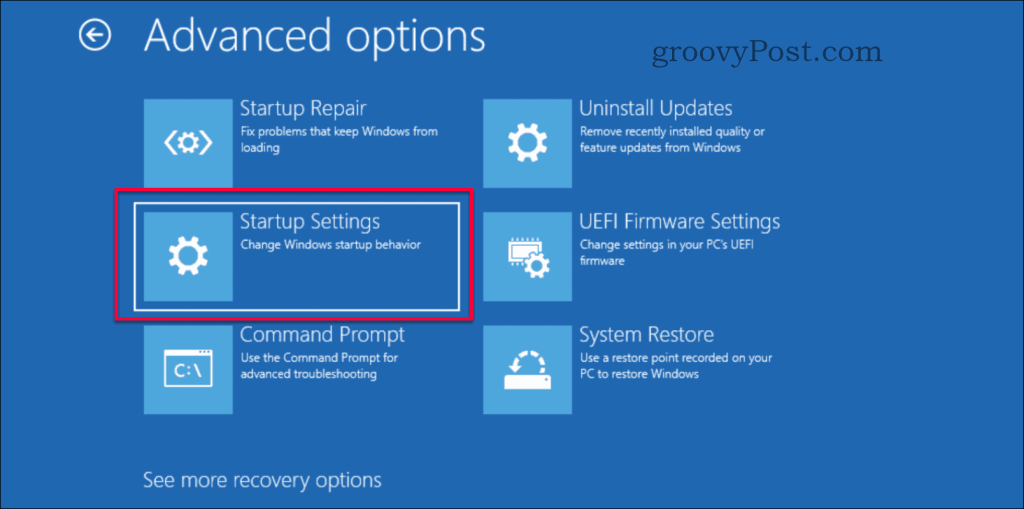
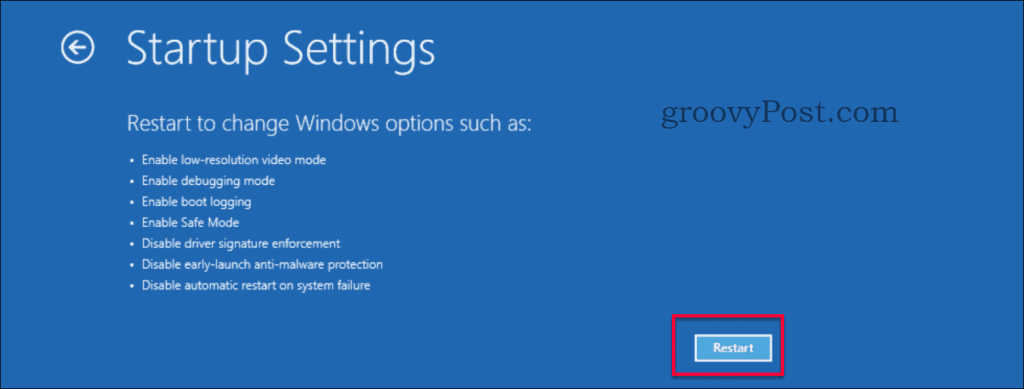
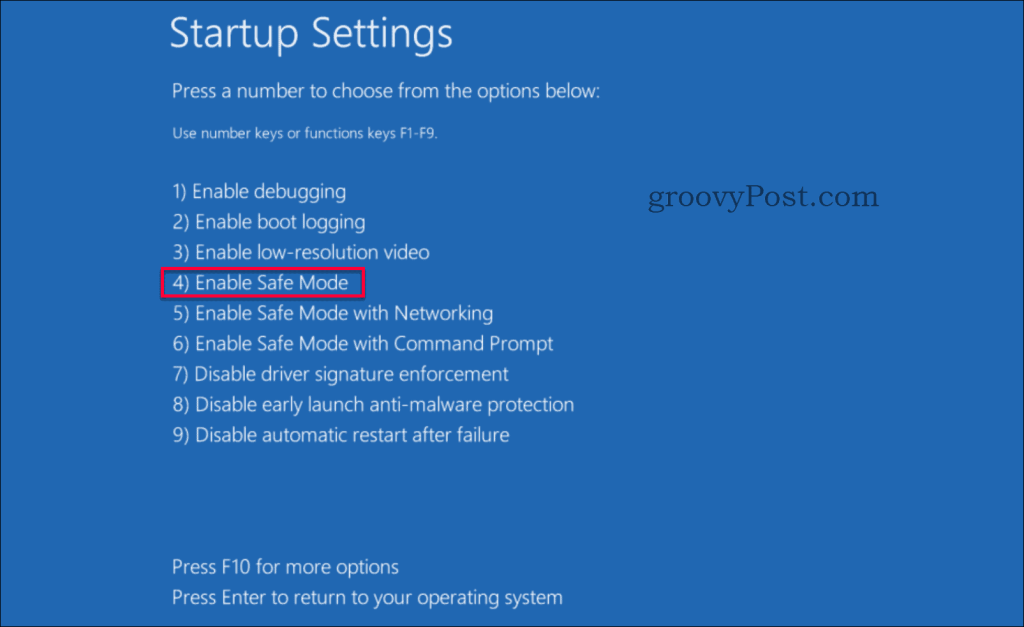
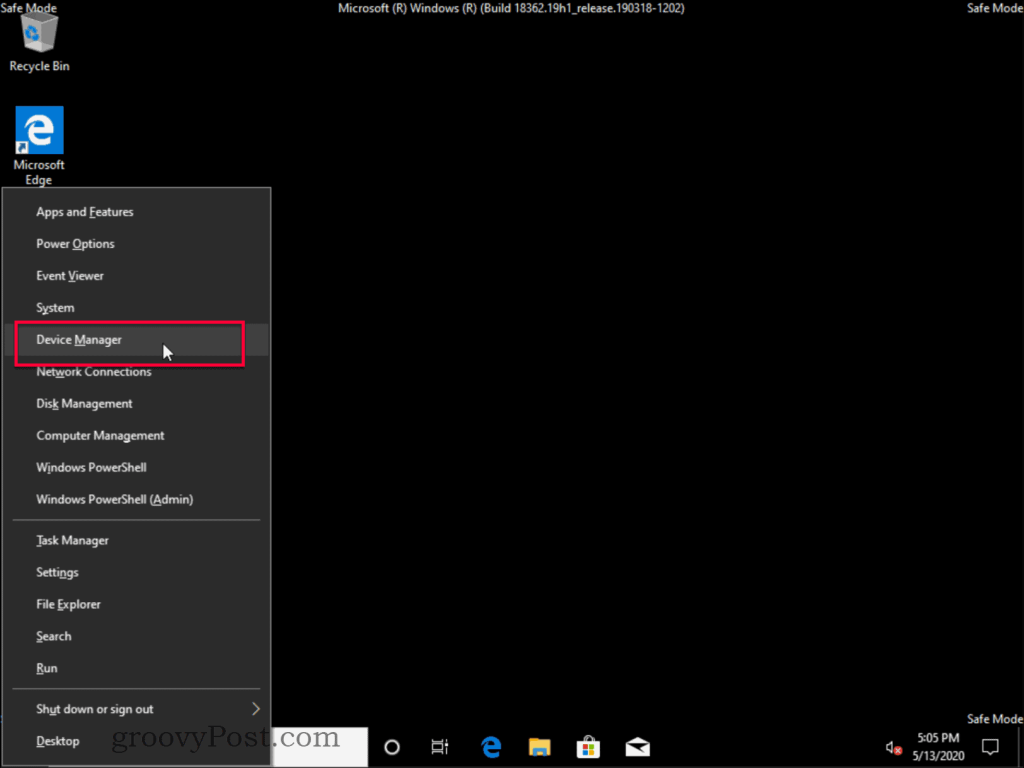
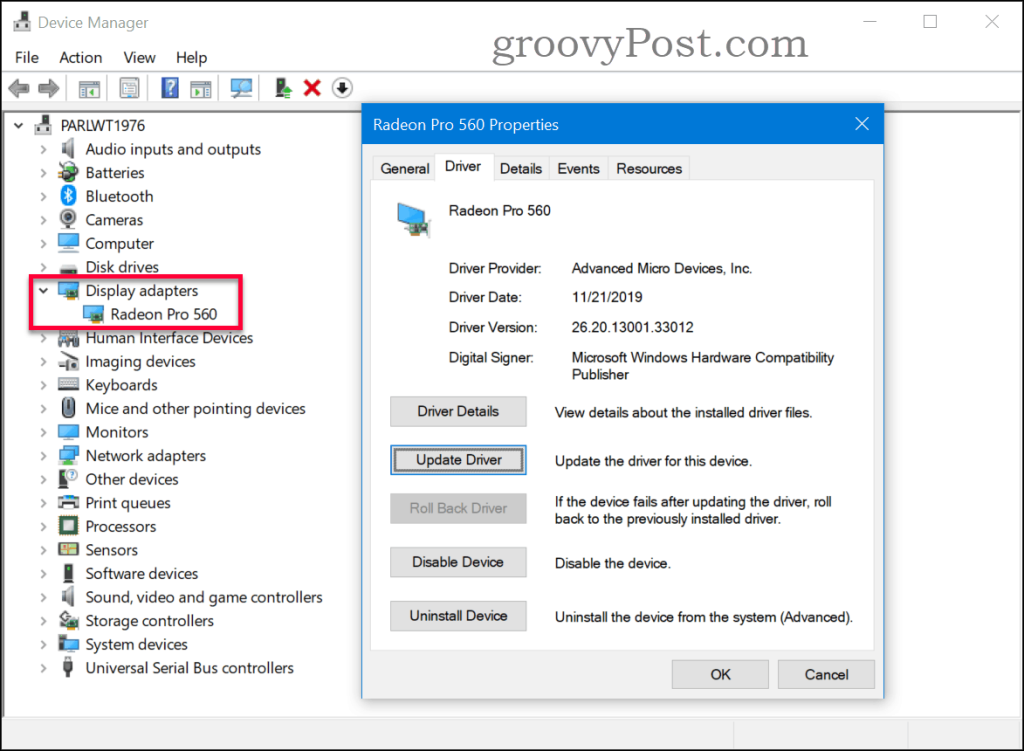

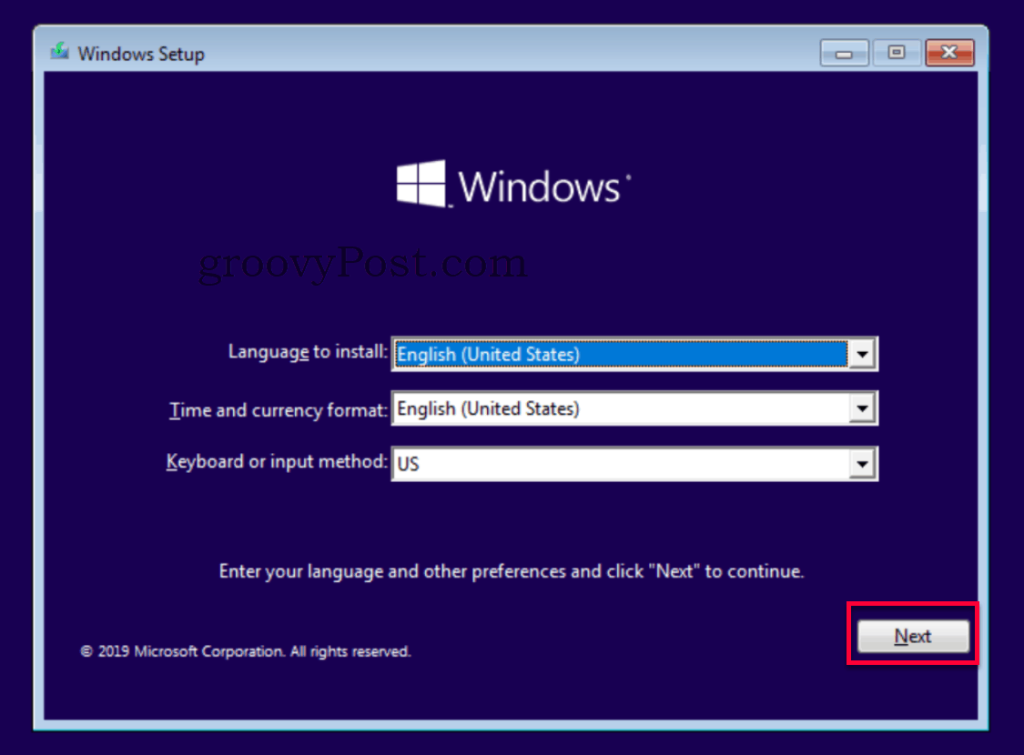
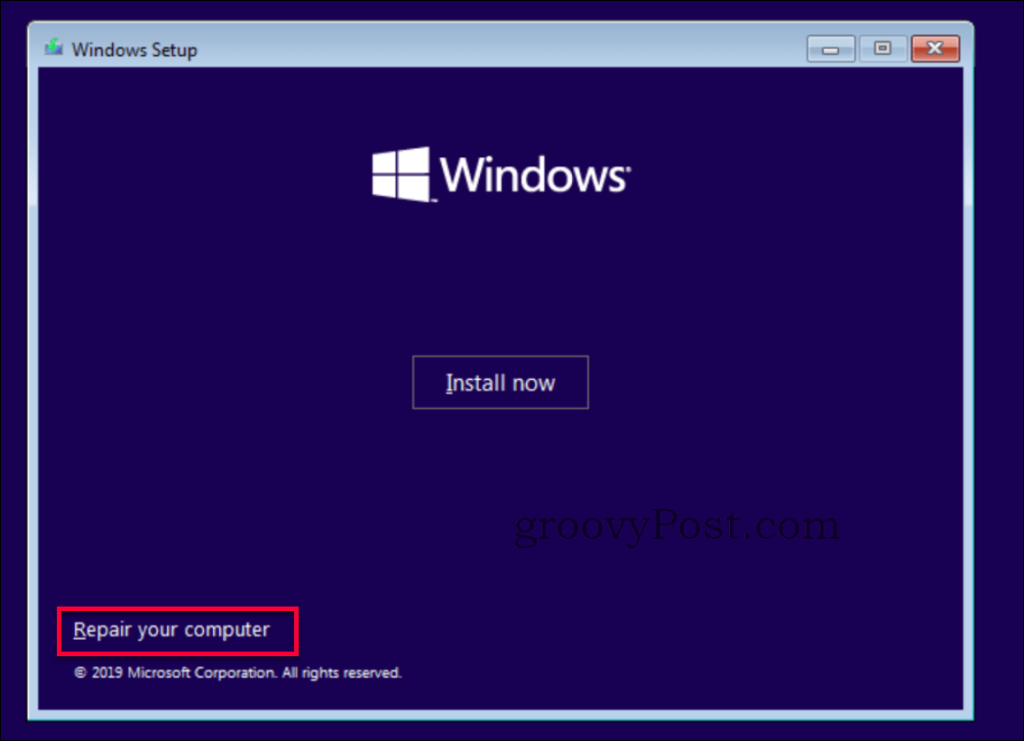
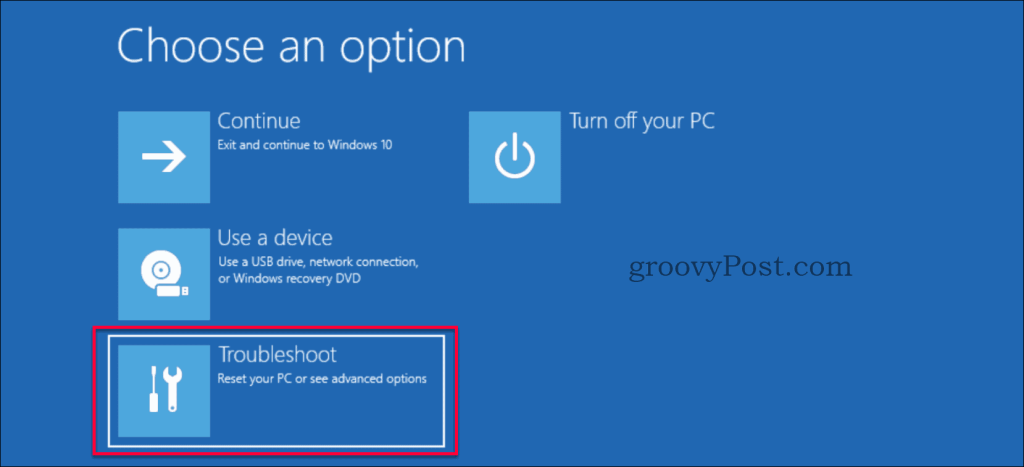
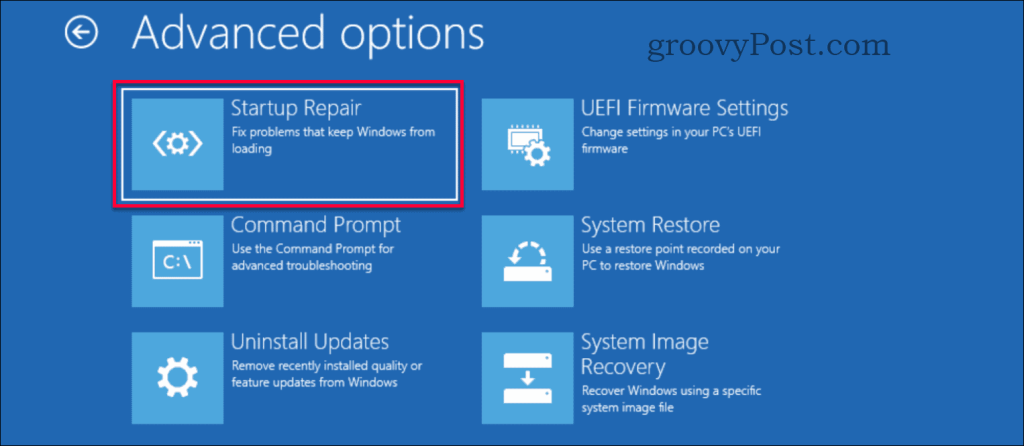
![[100 % ratkaistu] Kuinka korjata Error Printing -viesti Windows 10:ssä? [100 % ratkaistu] Kuinka korjata Error Printing -viesti Windows 10:ssä?](https://img2.luckytemplates.com/resources1/images2/image-9322-0408150406327.png)




![KORJAATTU: Tulostin on virhetilassa [HP, Canon, Epson, Zebra & Brother] KORJAATTU: Tulostin on virhetilassa [HP, Canon, Epson, Zebra & Brother]](https://img2.luckytemplates.com/resources1/images2/image-1874-0408150757336.png)

![Kuinka korjata Xbox-sovellus, joka ei avaudu Windows 10:ssä [PIKAOPAS] Kuinka korjata Xbox-sovellus, joka ei avaudu Windows 10:ssä [PIKAOPAS]](https://img2.luckytemplates.com/resources1/images2/image-7896-0408150400865.png)
